Amazon Prime Video tilbyr en enorm samling av filmer, TV-serier og originalt innhold, inkludert populære titler som Ringenes Herre og Guttene. Men hvis du har sett alt du er interessert i eller ønsker å spare penger, kan det å si opp medlemskapet være et godt valg. Denne artikkelen vil tilby detaljerte guider om hvordan du kansellerer Amazon Prime Video-abonnementet ditt og deler nyttige tips for å lagre favoritt Prime-videoene dine for alltid før du kansellerer.
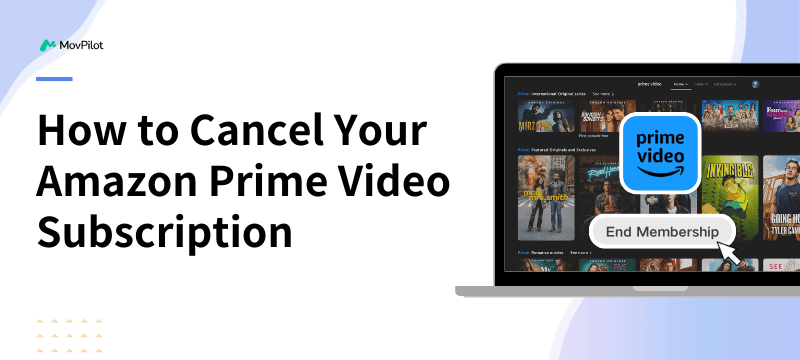
👉 You May Like:
Slik kansellerer du Amazon Prime Video-abonnement
Hvis du allerede har prøvd Amazon Prime Video gratis prøveversjon men ikke har tenkt å fortsette abonnementet ditt, du kan også kansellere det med bare noen få enkle klikk. Her er de detaljerte trinnene for å gjøre det:
Trinn 1. Hold musepekeren Administrer medlemskap og abonnementer
Trinn 2. Klikk på "Prime Membership Settings" knappen for å gå videre.
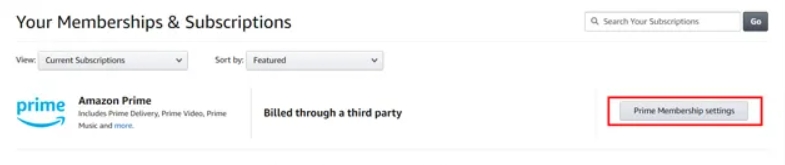
Trinn 3. På denne siden vil du se alle kontodetaljer, neste faktureringssyklus, fordeler osv. Klikk "Administrer medlemskap" og trykk deretter på "Avslutt medlemskap" for å kansellere Prime Video-abonnementet.
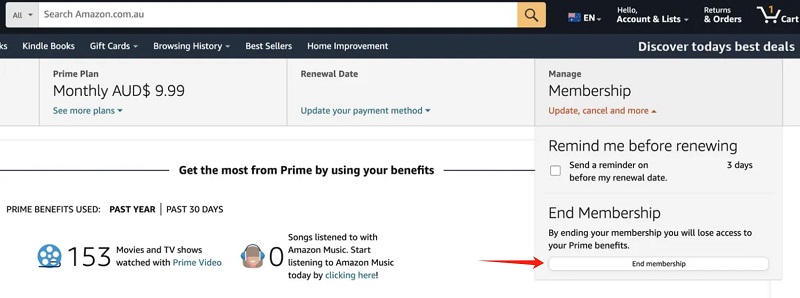
Trinn 4. Følg instruksjonene på skjermen for å bekrefte kanselleringen.
Tips.
Hvis du abonnerer på Prime Video via din iPhone/iPad, vennligst avslutte abonnementet i App Stores abonnementsinnstillinger minst 24 timer før starten av neste faktureringssyklus.
Slik kansellerer du Prime Video-annonsefritt abonnement
Med Go Ad-Free kan du nyte en annonsefri seeropplevelse når du ser på Prime-filmer og TV-serier. Imidlertid vil live-arrangementer, tilleggsabonnementer og show tilgjengelig gjennom Amazon Freevee fortsatt inneholde annonser, som kan avvike fra det du forventer. Hvis du ønsker å kansellere ditt annonsefrie abonnement, følger du trinnene nedenfor.
Trinn 1. Logg på din Amazon Prime Video-konto.
Trinn 2. Gå til Konto og innstillinger og velg "Din konto/Prime/Prime og abonnement".
Trinn 3. Klikk på «Avbryt annonsefri» alternativet, og bekreft deretter endringen. Når abonnementet ditt avsluttes, vil du se annonser mens du ser på Prime-videoer.
Slik kansellerer du Amazon Prime-videokjøp/-leie
Utilsiktede kjøp eller utleie kan være en hodepine, enten det er forårsaket av et feil klikk eller et barns handlinger. Heldigvis gir Amazon Prime Video en enkel prosess for å hjelpe deg enkelt å kansellere disse utilsiktede bestillingene. Her er de detaljerte trinnene:
Trinn 1. Gå til Dine bestillinger og finn det utilsiktede kjøpet/leien du ønsker å kansellere.
Trinn 2. Klikk på "Kanseller bestillingen din" knappen for å fortsette med prosessen.
Trinn 3. Fra rullegardinmenyen velger du riktig årsak for kanselleringen. Så, treff "Kanseller dette kjøpet" for å bekrefte.
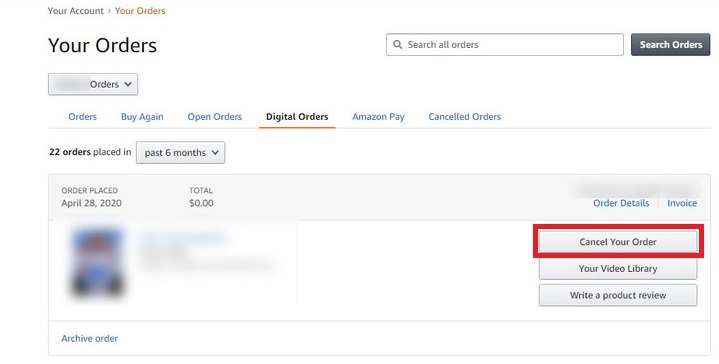
Tips.
- Du kan kansellere utilsiktede Prime Video-bestillinger innen 14 dager hvis de ikke har blitt sett eller lastet ned.
- For å forhindre utilsiktede bestillinger kan du sette opp en Prime Video PIN-kode for foreldrekontroll ved å gå til Prime Video Settings > Restriksjoner.
Flere lesninger:
Slik kansellerer du Prime Video Channel-abonnement
Du kan direkte nyte over 100 populære kanaler på Prime Video, inkludert Paramount+, Shudder, Starz, Discovery+ osv. Men hvis du vil avbryte prøveversjonen eller har sett alle programmene du vil se, kan du også kansellere Prime Videokanalabonnement når som helst ved å følge trinnene nedenfor.
Trinn 1. Besøk Administrer abonnementene dine, og så kan du se alle abonnenter oppført under "Dine kanaler".
Trinn 2. Finn kanalabonnementet du vil si opp.
Trinn 3. Bare trykk på "Avbryt kanal" knapp.
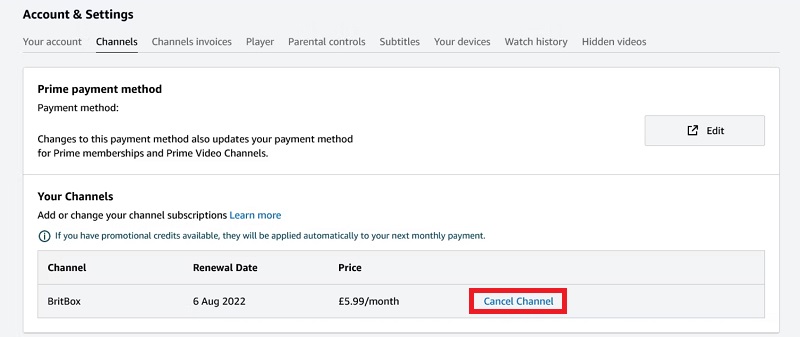
Bonus: Last ned og behold favorittvideoer før du kansellerer abonnementet
Når du kansellerer Amazon Prime Video-abonnementet ditt, vil du ikke lenger ha tilgang til favorittfilmene og TV-programmene dine. Men den gode nyheten er at du kan behold Amazon Prime-videoer for alltid ved å bruke en videonedlaster før abonnementet slutter.
Det er her MovPilot Amazon Prime Video Nedlaster kommer godt med! Den støtter ubegrensede nedlastinger, så du kan last ned alle filmer, TV-serier og TV-serier fra Prime Video. Dessuten, med sin kraftige DRM-dekrypteringsteknologi, kan dette verktøyet konverter Prime-videoer til MP4 og MKV formater, slik at du kan nyte en full HD 1080p seeropplevelse på hvilken som helst enhet. Enda bedre, MovPilot er det enkel å bruke at du kan komme raskt i gang selv om du er nybegynner.
Nøkkelfunksjoner til MovPilot Amazon Prime Video Downloader:
- Last ned Amazon Prime Video i MP4- og MKV-formater.
- Opptil Full HD 1080P videokvalitet er garantert.
- Utstyrt med innebygd Prime Video-nettleser.
- Opptil 5 ganger raskere hastighet for å laste ned flere Prime-videoer i grupper.
- Oppretthold flerspråklige lydspor og undertekster.
La oss deretter gå gjennom hvordan du laster ned Amazon Prime-videoer til datamaskinen din ved å bruke MovPilot. Til å begynne med, last ned og installer MovPilot Amazon Prime Video Downloader på din Windows- eller Mac-datamaskin.
Trinn 1. Start MovPilot Amazon Prime Video Downloader
Når den er lansert, må du velge Amazon-nettstedet for din region. Logg deretter på Prime Video-kontoen din for å få tilgang til hele videobiblioteket.
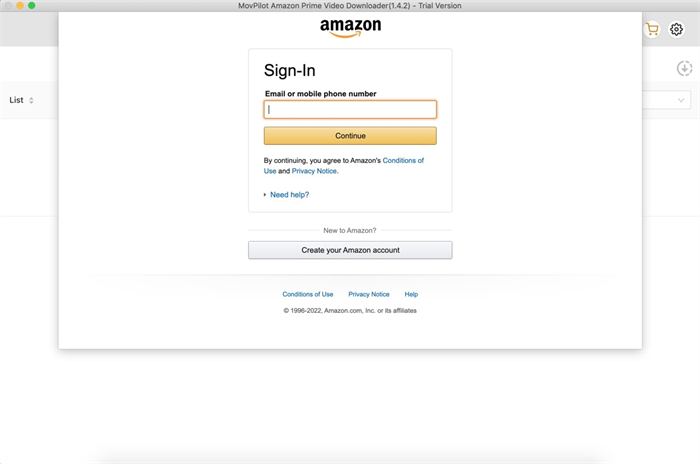
Trinn 2. Søk etter Prime Movies eller TV-programmer
Bare skriv inn tittelnavnet eller nøkkelordene i søkefeltet. Alternativt kan du kopiere og lime inn videoens URL for å finne de ønskede videoene. Alle relevante resultater vil vises umiddelbart.
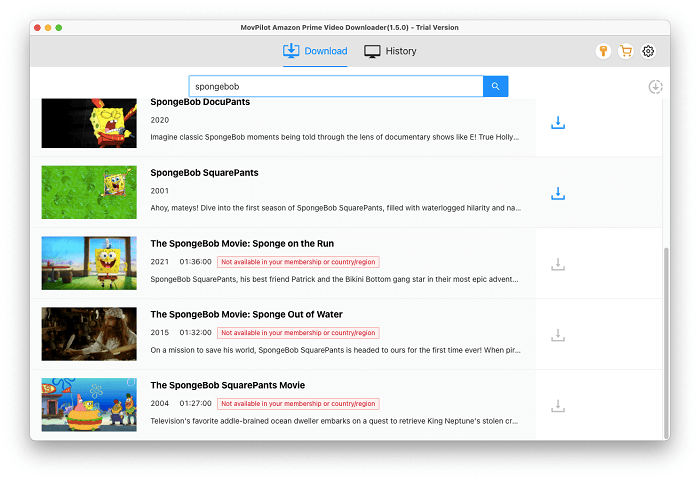
Trinn 3. Last ned Amazon Prime-videoer
Klikk på nedlastingsikonet for å begynne å laste ned Prime-filmer til MP4. I tillegg, for TV-programmer, velg episodene du ønsker i et popup-vindu og klikk deretter på "Last ned" for å fortsette.
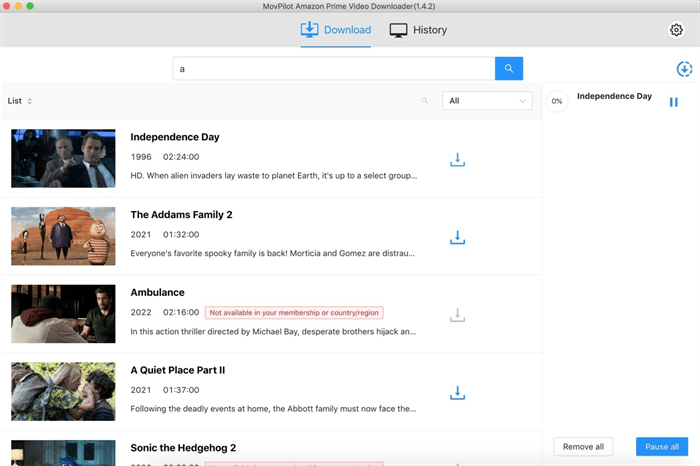
Trinn 4. Se Amazon Prime Videos Offline Forever
Når den er fullført, kan du sjekke alle nedlastingene i fanen "Historikk". Klikk på mappeikonet for å finne lagringsmappen på datamaskinen din. Nå kan du se dem offline på hvilken som helst enhet uten problemer.

Bunnlinjen
Ved å gå gjennom de omfattende veiledningene ovenfor har du mestret hvordan du enkelt kansellerer Amazon Prime Video-abonnementene dine. Hvis du fortsatt ønsker å se Prime Video-filmer og -programmer offline etter avbestilling, MovPilot Amazon Prime Video Nedlaster kommer med en ideell løsning. Det kan hjelpe deg med å laste ned dine favoritt Prime-videoer til Windows eller Mac, slik at du kan nyte dem når som helst og hvor som helst uten å bekymre deg for nettverkstilkobling eller abonnementsutløp.
MovPilot Amazon Prime Video Nedlaster
Last ned Amazon Prime-filmer og -serier for å se enkelt uten nett!







